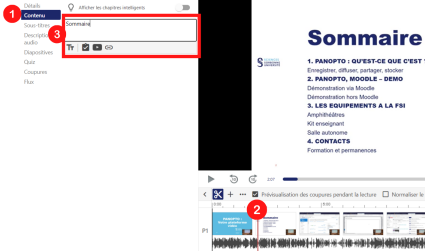Ajouter une table des matières
La table des matières permet de naviguer rapidement dans votre vidéo en ajoutant des « chapitres ».
La table des matières peut être générée automatiquement si une session est enregistrée avec un PowerPoint ou être ajoutée manuellement.
Procédure : Les étapes pour ajouter une table de matières⚓
Ouvrir la vidéo dans l'interface web (lien)
Pour accéder à l'éditeur de vidéo, survolez avec le curseur de la souris la vidéo que vous souhaitez modifier, puis cliquez sur le bouton
Modifier.Ajouter une table des matières
Si une vidéo est enregistrée avec un PowerPoint, la table des matières peut être générée automatiquement par Panopto.
Pour cela, à partir de l’onglet
Contenu, activez l’optionafficher les chapitres intelligents.Modifier les titres de votre table des matières
Si vous souhaitez modifier les titres affichés, cliquez sur le titre à modifier.
La zone de titre devient grisée et le titre dans la case apparaît surligné.
Modifiez le texte et enregistrez en cliquant sur la touche
Entréede votre clavier.ComplémentsRemarque :
Vous pouvez modifier ou supprimer les titres à tout moment.
Ajouter une nouvelle entrée dans la table des matières
À partir de l'onglet
Contenu, cliquez dans la ligne de temps pour déplacer la ligne rouge à l'endroit exact où vous souhaitez insérer une entrée dans la table des matières et tapez le texte, puis appuyez sur la toucheEntréede votre clavier pour enregistrer.ComplémentsTruc & astuce :
Vous pouvez ajouter dans cette table des matières des liens externes, comme une vidéo YouTube ou un lien web, en sélectionnant le format de l'objet à ajouter.
Enregistrer la table des matières
Après avoir terminé votre Table des matières, cliquez sur
Appliqueren haut à droite, puis surOkpour confirmer.Votre vidéo apparaît à l'écran avec votre Table des matières.